Группы (каналы) представляют собой некий диалог между несколькими десятками, а иногда и тысячами участников. Такой формат общения очень популярен среди пользователей мессенджера, тем более, что функционал групп не ограничен лишь одной перепиской. Но, как узнать адрес группы в Телеграм? Ведь, найдя интересных собеседников, хочется не потерять ссылку на контакт, а иногда и порекомендовать их своим знакомым.
Как узнать адрес группы в Телеграм
Адрес отображается в таком формате @имя_группы или t.me/имя_группы. Чтобы его узнать в мобильном приложении, достаточно выполнить два простых шага:
- В верхней части экрана нажать на поле с изображением аватара и названием группы.
- Под описанием будет виден адрес.
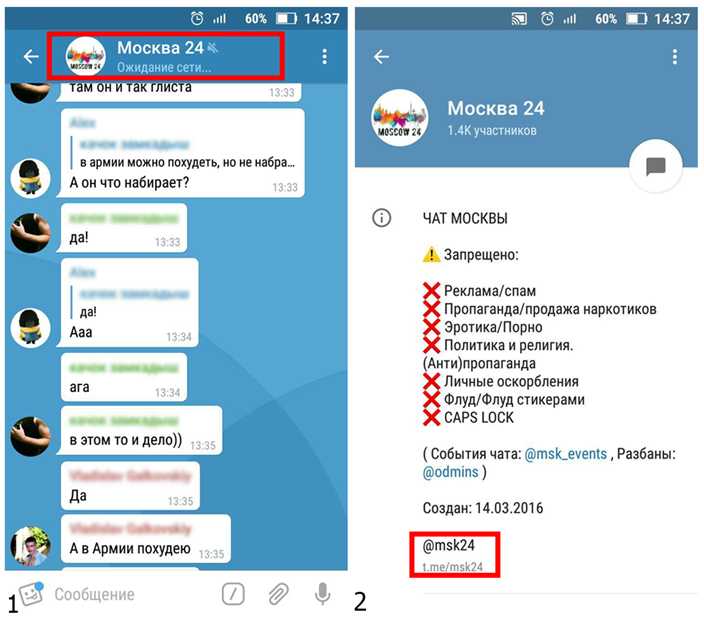
Рисунок 1. Узнаем адрес в мобильном приложении.
Найти адрес группы с компьютера
Узнать адрес на компьютере ещё проще, так как монитор позволяет отображать сразу все три окна (контакты, чат группы, окно с информацией). Необходимо обратить внимание на строку, находящуюся над описанием в окне, предназначенном для информации о группе. Чтобы его открыть, нужно нажать на знак с изображением прямоугольника, который находится в окне группы.
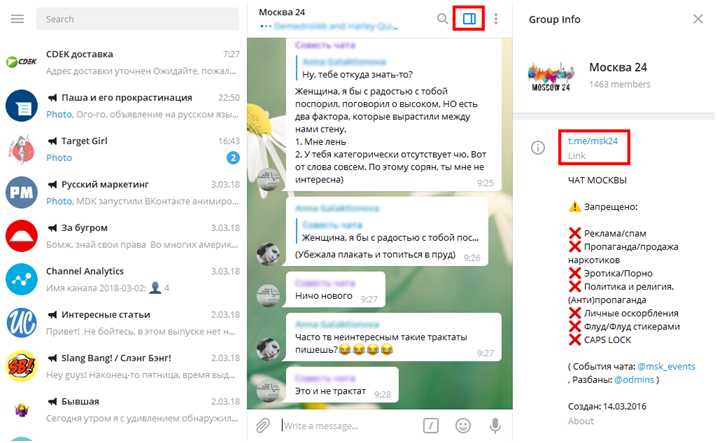
Рисунок 2. На этом рисунке показано, как найти адрес группы на компьютере.
Приведённые примеры актуальны для поиска адреса на любом смартфоне (iPhone (iOS), Android и т.п.) или компьютере.
Как отправить сообщение, найти музыку, видео, картинки
Пользователи мессенджера обмениваются не только текстовыми сообщениями, но и голосовыми, делится музыкой и изображениями. Количество участников супергруппы может достигать отметки в пять тысяч человек, поэтому число аудио-файлов и фотографий порой перерастает общую численность собеседников.
Начать стоит с наиболее простого. То есть с вопроса о том, как написать в группу:
- Для начала необходимо к ней присоединиться. Сделать это можно путём нажатия на большую кнопку с надписью «присоединиться»или «join» в самом низу окна.
- После того, как новичок вошёл в ряды участников группы, он имеет полное право общаться с остальными её членами. Вместо кнопки «присоединиться» появляется строка для ввода символов.
Действия, связанные со вступлением и отправкой сообщений, одинаковы на любом устройстве, будь то персональный компьютер или iPhone (iOS).
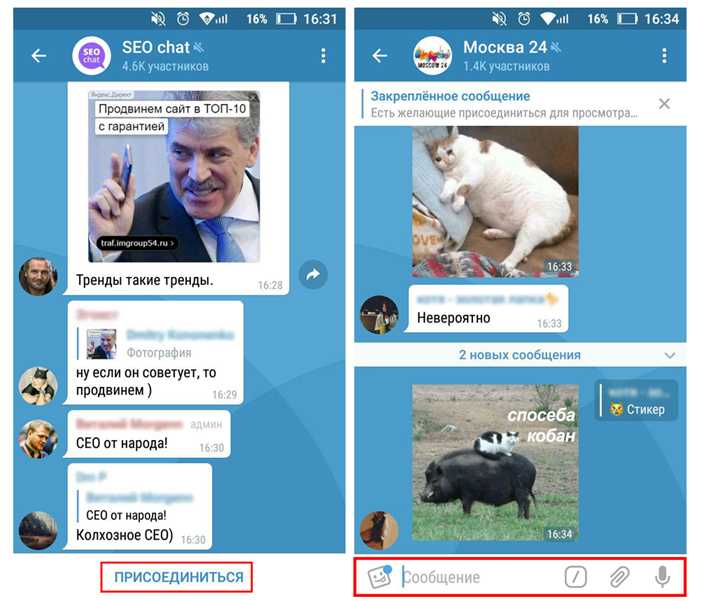
Рисунок 3. Суть рисунка. Нажмите на кнопку присоединиться, теперь вам доступны сообщения. В сообщение можно отправлять любой контент: видео, текст и картинки.
Отправленное сообщение получат все участники группы без исключения. Оно является своего рода рассылкой, при добавлении новой записи каждый участник тут же получает уведомление.
Поиск файлов так же прост, как и общение с участниками сообщества. Для того чтобы найти нужный раздел необходимо зайти в меню и выбрать интересующую категорию.
Попасть в меню группы на компьютере и найти файлы можно следующим способом:
- В окне чата группы кликнуть на её название.
- Откроется меню, после описания будет перечень файлов, которые доступны всем участникам.
- В предложенном списке нужно выбрать раздел, например аудиофайлы или видео.
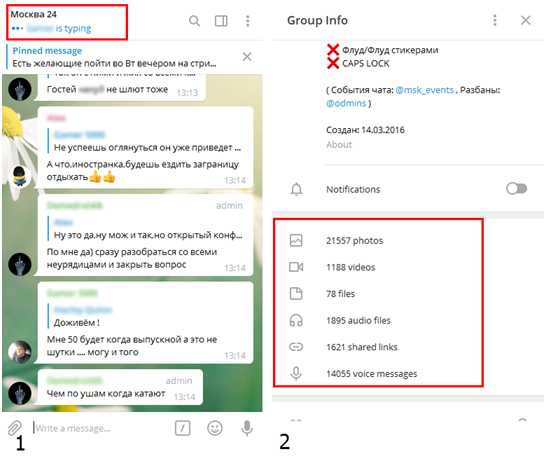
Рисунок 4. Поиск медиа файлов в приложении Telegram для компьютера.
Для того чтобы найти файлы канала на смартфоне (iPhone, Android, WindowsPhone и т.д.) потребуется:
- Открыть меню, это можно сделать, нажав на название вверху окна.
- Пролистать чуть вниз и нажать на строку с надписью – «общие медиа».
- Для того чтобы открыть интересующий раздел необходимо вверху экрана нажать на «общие медиа». После, во всплывающем меню выбрать, например – «общая музыка».
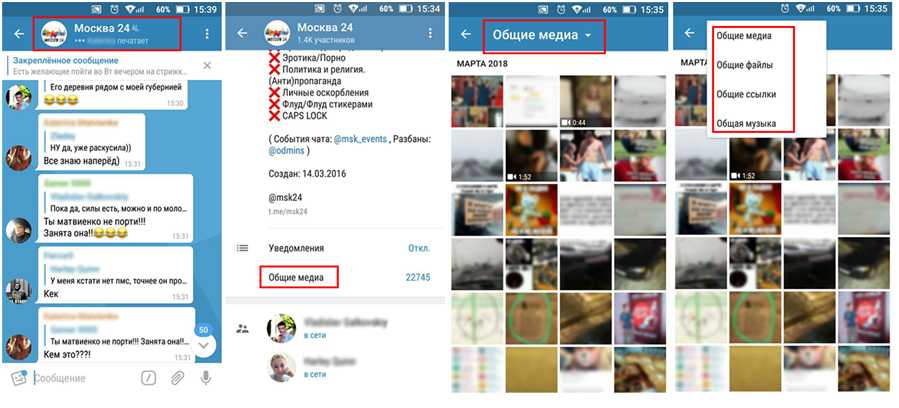
Рисунок 5. Поиск медиа файлов в приложении Telegram для смартфона.
Настройки группы
Если обычные участники имеют доступ лишь к чату и общим файлам, то администраторы способны управлять настройками приватности, менять описание и название группы.
Название и описание
При создании группы её название необходимо ввести в первую очередь. Если описание не является обязательным критерием, то без названия точно не обойтись. Впоследствии их можно будет изменить, воспользовавшись меню управления.На смартфоне в окне управления во всплывающем меню выбрать пункт «изменить», а на компьютере – «manage group».
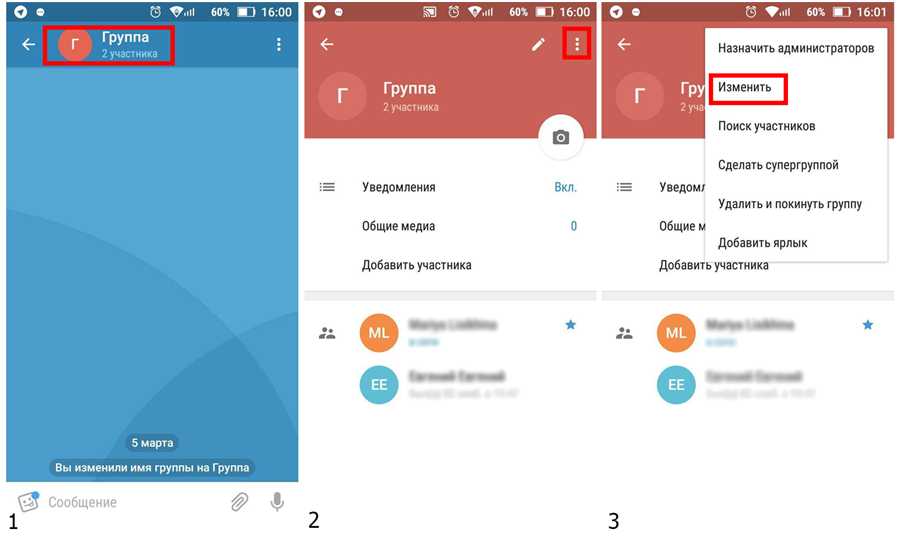
Рисунок 6. Смена названия и описания на смартфоне.
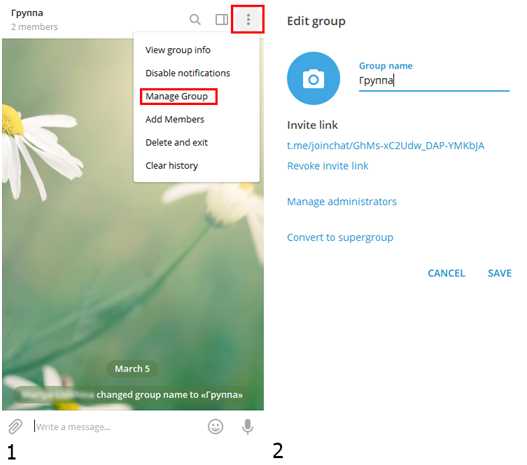
Рисунок 7. Смена названия на компьютере.
Поиск участников
Во всех версиях мессенджера список участников можно увидеть, зайдя в меню группы. На рисунках,под номерами 4 и 5, показано как это сделать. Список участников открытой супергруппы доступен всем без исключения, для того чтобы получить к нему доступ, так же как и к медиа-файлам, не обязательно быть одним из подписчиков.
Добавление администратора
Создатель, который по умолчанию является администратором, может назначить на эту должность любого из участников группы. Администратор выполняет функцию модератора, и им не обязательно должен быть человек, иногда целесообразно дать эту привилегию боту.
Как добавить администратора на смартфоне:
- Во всплывающем окне настроек выбрать – «назначить администратора».
- Поставить галочку напротив нужного имени.
- Как добавить администратора на компьютере:
- В настройках выбрать пункт «manage group».
- Далее выбрать – «manage administrators».
- Выбрать подходящего кандидата.
Важно знать, что в группе, по умолчанию, права администратора есть у каждого участника, но создатель может это изменить в настройках, руководствуясь вышеприведёнными инструкциями.
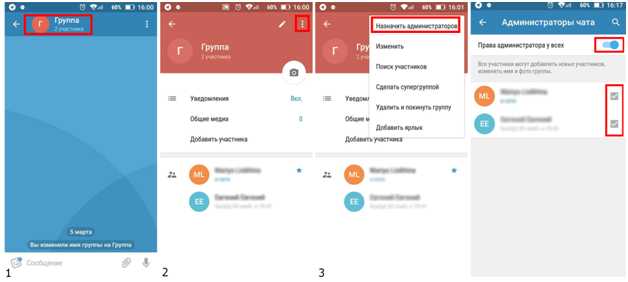
Рисунок 8. Как добавить администратора в приложении для смартфона.
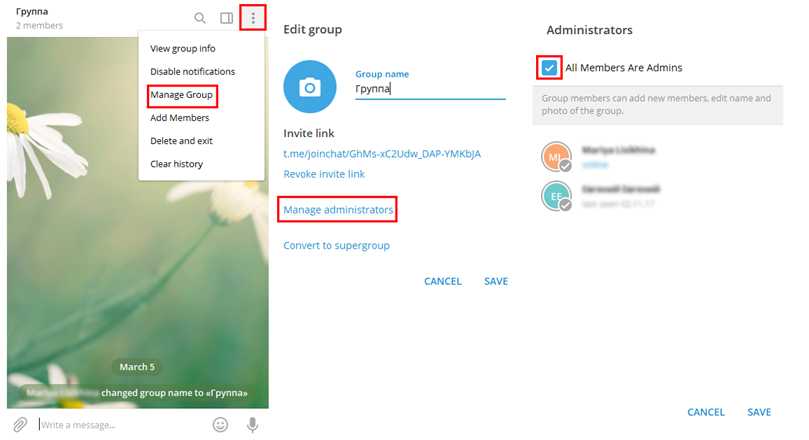
Рисунок 9. Как добавить администратора в приложении для компьютера.
Как очистить историю
Чтобы очистить историю нужно нажать на кнопку с изображением трёх точек, которая находится в верхнем правом углу окна. Выбрать во всплывающем меню «очистить историю»или «clearhistory». Порядок действий одинаков во всех приложениях Telegram.
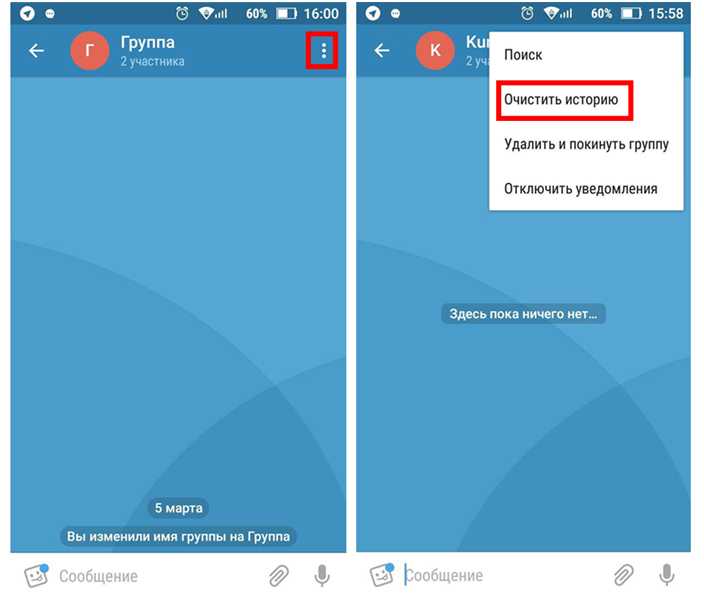
Рисунок 10. Как очистить историю в Telegram для смартфона.
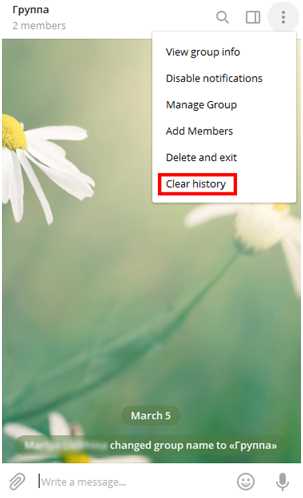
Рисунок 11. Как очистить историю в Telegram для компьютера.
Рисунок 11. Как очистить историю в Telegram для компьютера.
Настройки приватности
Группы по умолчанию приватны. Они не видны в поиске по той причине, что не имеют публичных ссылок. Для того чтобы в группу мог вступить любой желающий её нужно перевести в статус супергруппы. Для супергруппы уже можно изменить настройки приватности и дать ей публичную ссылку.
Изменить настройки можно в окне управления. Для смартфона необходимо выбрать строку «информация о группе», а на компьютере нажать – «group info».

Рисунок 12. Настройки приватности на смартфоне.
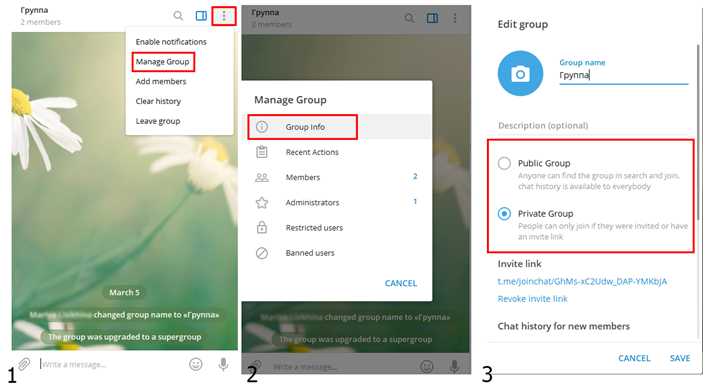
Рисунок 13. Настройки приватности на компьютере.
В настройках есть кнопка – «удалить группу», воспользоваться ей может лишь создатель. Если вдруг по какой-то причине произошло удаление, то группу уже не восстановишь, она пропадёт из списка контактов всех её участников.
Возможные проблемы

Рисунок14. На возможные проблемы находим лучшие решения.
Проблемы технического характера вряд ли возможны, а вот некоторые моменты, с которыми пользователи сталкиваются из-за неопытности или невнимательности можно рассмотреть подробно.
Поиск. Как уже было сказано, публичная ссылка может быть только у супергруппы. Для того чтобы пользователи мессенджера могли самостоятельно находить группу в поиске и присоединяться к ней её необходимо перевести в статус супергруппы.
Администраторы. Все участники по умолчанию получают права администратора, но создатели часто об этом забывают. Если эта привилегия должна быть только у конкретных лиц, то в настройках обязательно нужно поставить отметку (рис. 8 и 9).
Все сообщения (текстовые и голосовые), файлы, фотографии никуда не исчезают. Каждый пользователь мессенджера, может проследить историю сообщений вплоть до дня создания супергруппы. Поэтому, если она открыта для всех, то к контенту нужно относиться осмотрительно.
Вывод
Управлять группой и взаимодействовать с её участниками не сложно. Удобное меню позволяет быстро сориентироваться в настройках или найти нужные файлы. К тому же,она является хорошим инструментом для объединения пользователей мессенджера, чьи интересы схожи. По мере пополнения рядов единомышленников, группу можно перевести в супергруппу, что позволит объединить людей в количестве до пяти тысяч человек.